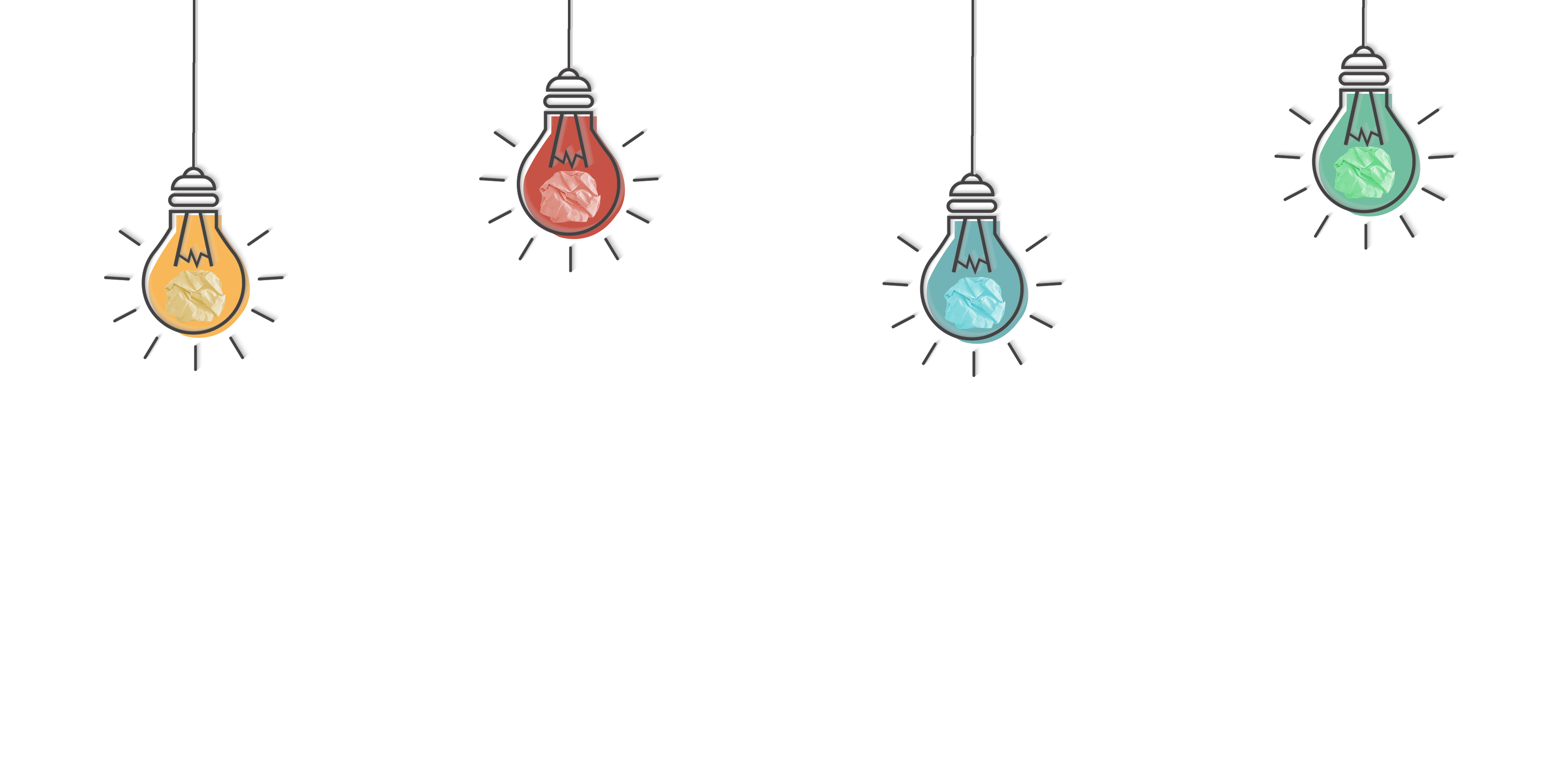用巴别鸟,可以提高团队协作效率,用巴别鸟小技巧,可以提高你的效率。以下这10个小技巧你知道吗?
1、文件拖曳上传
上传文件,除了点击“新建”按钮,上传文件外,你还可以在右边的空白处,右击鼠标,上传文件。
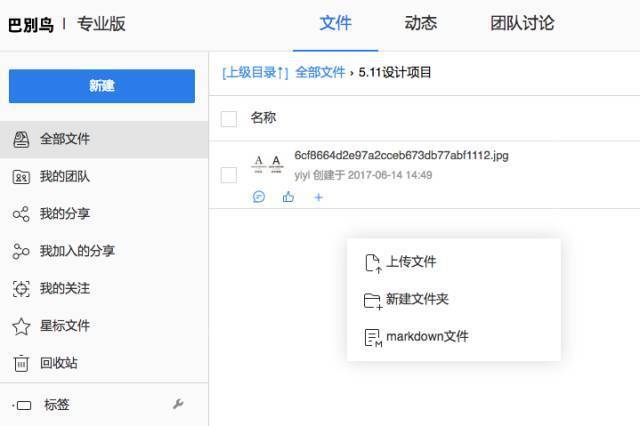
鼠标右击上传
But,这并不是最快的。更快速的办法是,直接把文件(夹)从电脑里拖进来,就上传了。
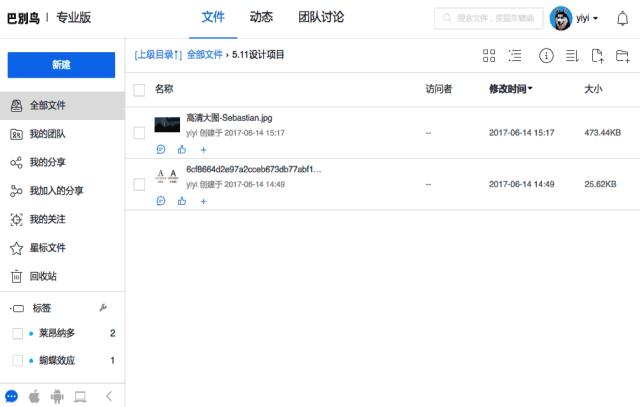
拖拽文件上传
2、文件树形结构目录索引
点击“目录”,可以查看树形结构形式的目录,就像在本地电脑上一样,对所有文件和文件夹的层级关系一目了然。
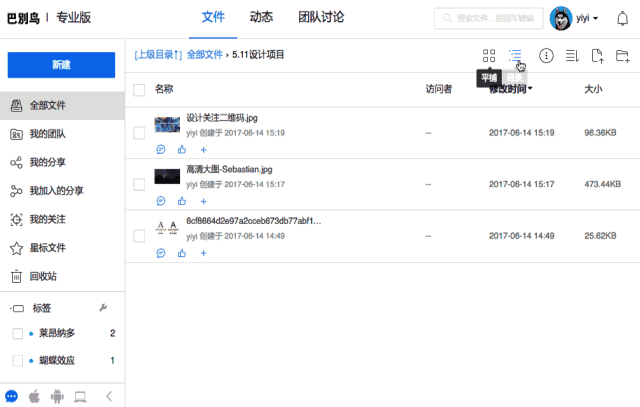
查看树形结构目录
3、滑动鼠标滚轮缩放文件
预览文件时,除了手动点击有上角,调整文件大小。还可以滑动鼠标滚轮,快速缩放文件。
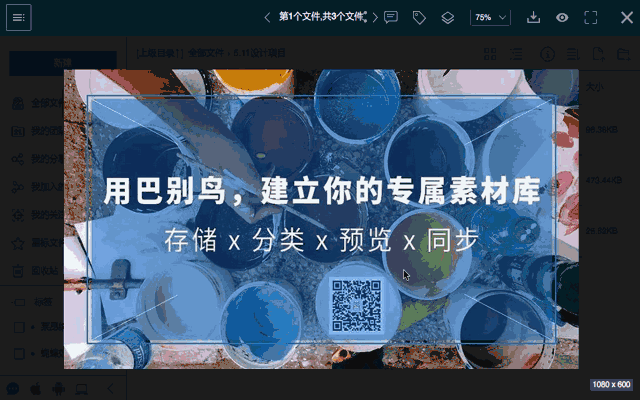
鼠标滚轮缩放文件
4、批注时可以发送附件
批注文件内容时,特别是设计类的文件,如果感觉文字难以描述想要的效果,想发参考图,无需切换其他聊天软件,可以直接在批注里发送。对方可以直接打开图片,快速 Get 到你的要求。
* 如果是其他类型文件,也可以直接发送噢。对方可以下载打开。
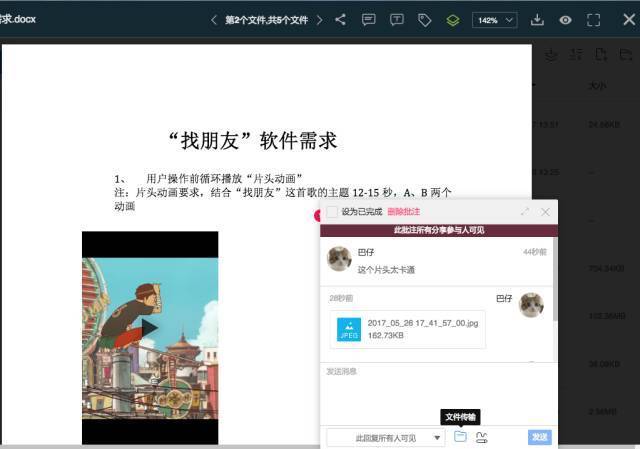
批注时发送附件
5、支持添加私密批注
批注时,可以选择“此批注仅企业内部参与人可见”或“此批注仅自己可见”,添加私密批注。一旦选择这两者类型,不在范围内的文件共享者不仅无法看到该批注内容,也无法看到该批注。
* 此技巧仅限企业用户使用噢。
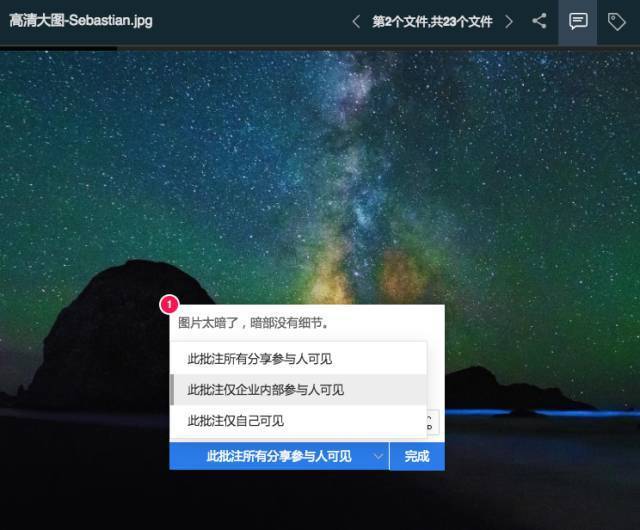
私密批注
6、添加文件版本说明
在巴别鸟,不仅可以给文件上传N多个版本,还能给每个版本添加说明,让你对每一个版本的区别一目了然。
进入“版本列表”即可添加。
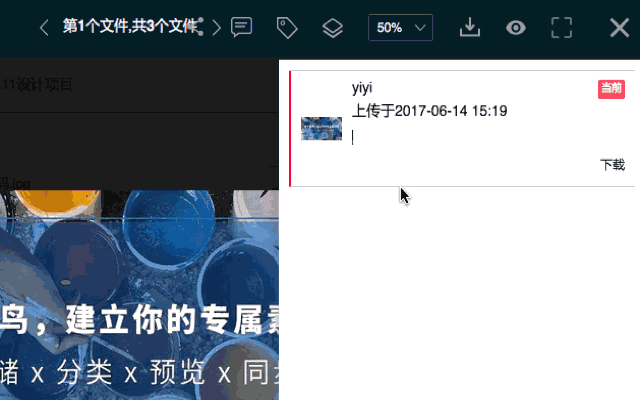
添加版本说明
7、用标签搜索文件
不仅可以通过复选标签精确定位文件,还可以通过搜索标签来搜索文件。只需在搜索框输入标签名字,就可搜索到相关文件。
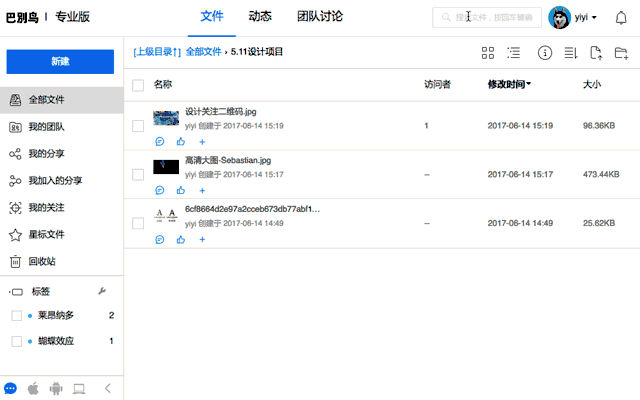
支持搜索标签
8、关闭邮件通知
除了简单粗暴的关闭邮件提醒外,你还可以从这三个维度:文件上传、文件批注或分享的人员管理,选择要收到的通知类型。
*系统默认为这三类消息都会通知噢。
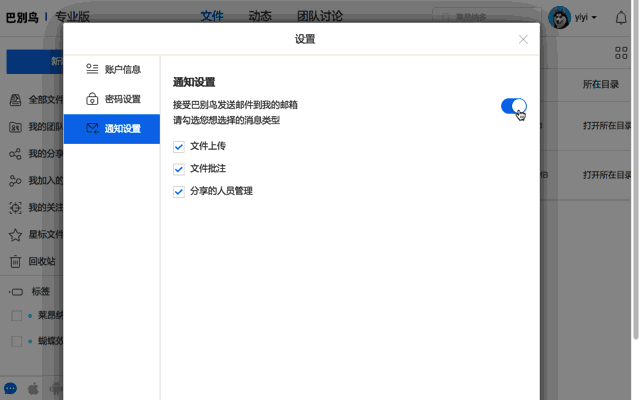
邮件通知设置
9、查看文件操作日志
文件拥有者可以查看“文件日志”了。打开文件详情,点击“文件日志”,就可以看到这个文件所有参与者的操作记录。还可以根据操作行为进行筛选。
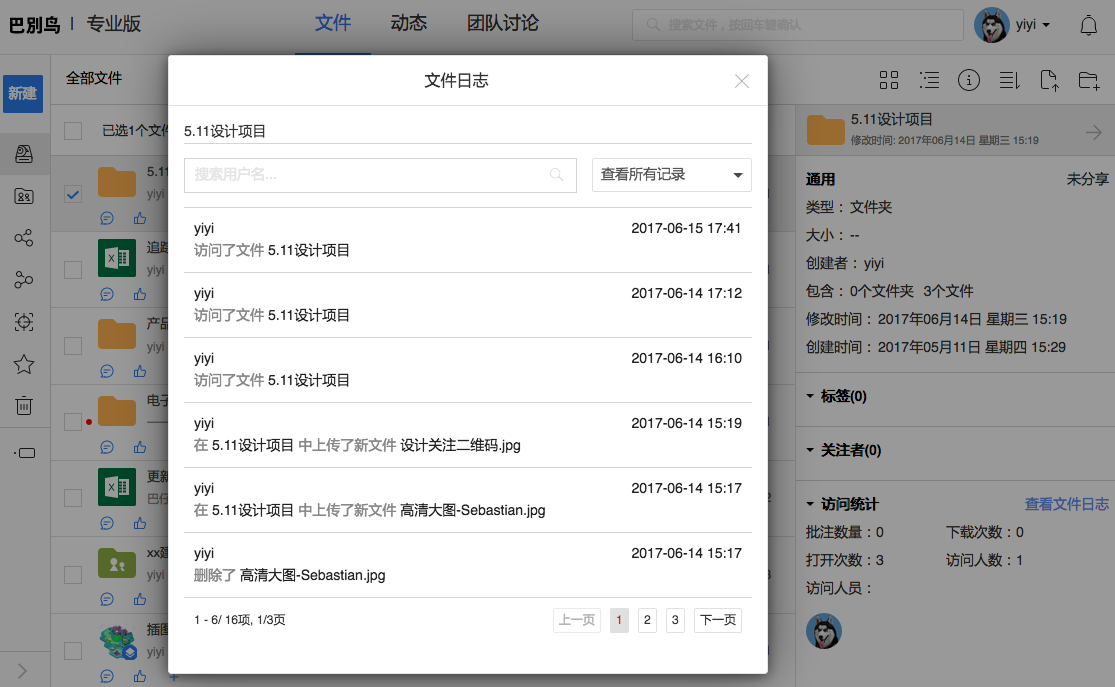
查看文件日志
10、快速联系客服
登录巴别鸟后,遇到任何使用问题或有任何功能建议、意见反馈,都可以点击左下角的图片,第一时间和我们的客服人员取得联系 inflatable water slide clearance。
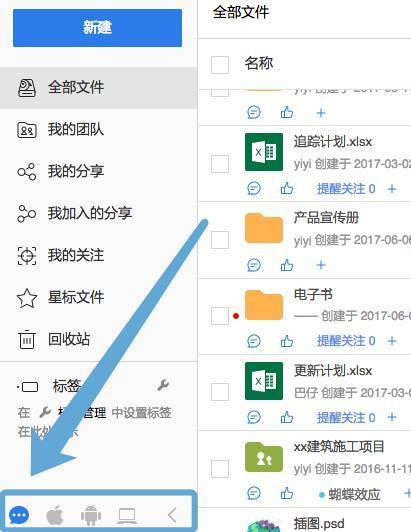
联系客服
* 我们的客服在线时间:周一至周五 9:00-18:00。
其他时间段,推荐您直接拨打我们的官方热线:400-920-4020